Kako povezati opciju Shutdown Opcija na MacBook prilikom povezivanja

- 4044
- 650
- Horace Hoeger
Touchpad je moderna pravokutna dodirna ploča koja je dizajnirana za prijenosna računala. Omogućuje korisniku bez dodatnog vanjskog miša, kontrolirajte laptop jednostavnim dodirom prstiju na ploču. U Apple MacBooks -u, Touchpad se zove TRACKPAD, ima širu funkcionalnost u usporedbi s senzornim pločama drugih proizvođača.
Čak i činjenica da trackpad ispunjava standarde visokih naprednih tehnologija, neki korisnici MacBooka vole koristiti standardni miš za rad.

Ako vam se trackpad ometa u vašem radu, možete ga onemogućiti
Potreba za isključivanjem
U stvari, trackpad je sastavni dio prijenosnih računala, vrlo je prikladan prilikom pregledavanja društvenih članaka, fotografija, otvaranja datoteka ili obavljanja drugih jednostavnih funkcija na prijenosnom uređaju, kada trebate brzo implementirati zadatak, nema vremena za povezivanje za povezivanje nešto.
Međutim, za uobičajenog vlasnika računala vrlo često, trackpad daje neke neugodnosti. Ovdje čak nije ni funkcionalnost ploče, ali više je objašnjava navika osobe da radi sa standardnim mišjem i tipkovnicom. A također ako želite, igranje uređaja sa spojenom pločom, dodirnik može biti nezgodan. Prilikom upisivanja značajnih količina teksta pojavljuju se i česti problemi, budući da nadmoćna taktilna ploča čak reagira na manje dodire, može prenijeti pokazivač na nepotreban položaj, što zahtijeva procesor ili prilagodbu obavljenog rada.

Trackpad - uređaj visoke osjetljivosti, a ponekad postaje nedostatak
Kao što vidite, potreba za isključenjem trackpad -a na osobnom prijenosnom računalu ovisi o korisnikovim vještinama i preferencijama, ali o smjeru vlasnika prijenosnog bloka.
Ovisno o vrsti aktivnosti, vlasnik uređaja će se uključiti, potrebno je prilagoditi rad senzorne ploče. Razmotrite detaljnije kako isključiti vlasnika MacBook -a ili uključiti dodirnu ploču ako je potrebno.
Kako onemogućiti i uključiti trackpad na MacBook -u
U stvari, uključivanje ili onemogućavanje dodirne ploče na MacBook -u je vrlo jednostavno i jednostavno, zadatak traje nekoliko sekundi ako korisnik to zna kako to učiniti. Appleov programeri laptopa mogu isključiti trackpad kada se potrošač mora povezati i raditi na uređaju s dokumentima ili ako želite igrati računalne igre, kao i uključiti Touchpad, ako je potrebno, ako je potrebno, ako je potrebno.
Da biste deaktivirali rad TRACKPAD -a i aktivirati ga natrag u automatskom načinu rada kada je korisnik isključen, morate ići na postavke sustava MacBook System. Zatim odaberite opciju "Universal Access". Sljedeći korak - U prozoru koji se otvara na lijevoj strani zaslona, morate odabrati "Mouse i Trackpad". Tada bi se na ekranu trebao pojaviti prozor na kojem možete isključiti trackpad. Da biste to učinili, stavite kutiju nasuprot natpisu "Onemogućite ugrađeni trackpad kada je spojeni vanjski miš ili bežično praćenje". To je uključivanje i isključivanje kontrole dodira. Nakon toga, u automatskom načinu rada, Touchpad će se isključiti čim korisnik poveže miša s MacBook -om i uključit će se kada je vanjski uređaj isključen.
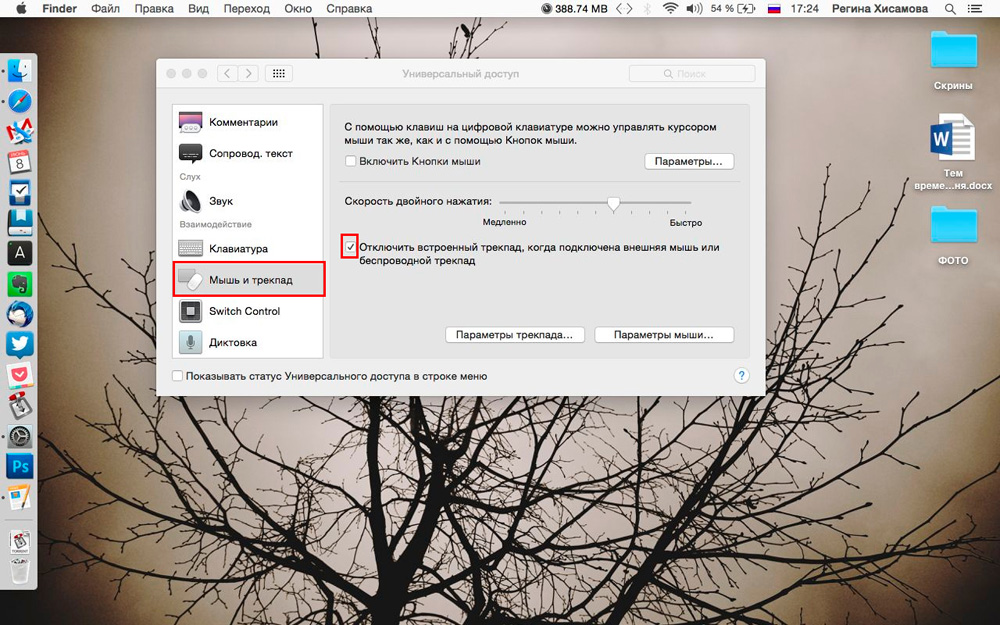
Instalirajte oznaku - a dodirnik je isključen
Sažet ćemo
Touchpad je nužna i korisna opcija tijekom rada osobnog računala. To uvelike olakšava aktivnost, korisniku pruža mogućnost kontrole prijenosnog računala bez dodatnih vanjskih manipulatora. Međutim, situacije nastaju pri radu na prijenosnom računalu zahtijeva vezu miša, a zatim taktilna kontrola samo sprječava da vlasnik učinkovito radi. U takvim slučajevima postoji prilika na MacBook -u jednom i za sve uključivanje opcije koja će automatski isključiti senzornu kontrolu prilikom povezivanja vanjskog uređaja.
Proučite opcije vašeg prijenosnog uređaja, povežite se i aktivno koristite funkcije koje proizvođač pruža za poboljšanje rada prijenosnih računala, a zatim će vaš MacBook biti izvrstan i pouzdan pomoćnik u bilo kojim uvjetima.

